Ứng dụng ElevenClock trên Windows sẽ thay đổi giao diện đồng hồ mặc định của hệ thống, khi cung cấp nhiều tùy chỉnh thay đổi hơn cho người dùng. Chẳng hạn bạn có thể chuyển vị trí đồng hồ trên máy tính, thêm màu sắc cho phần đồng hồ,.. Giao diện của ElevenClock cũng rất đơn giản vì có hỗ trợ tiếng Việt để bạn có thể sử dụng nhanh và dễ hơn. Bài viết dưới đây sẽ hướng dẫn bạn dùng ElevenClock chỉnh đồng hồ trên ElevenClock.
Hướng dẫn chỉnh đồng hồ bằng ElevenClock
Bước 1:
Trước hết bạn cài ứng dụng ElevenClock cho máy tính theo link dưới đây.
Bước 2:
Sau khi cài xong ứng dụng, bạn nhấn chuột phải vào biểu tượng ElevenClock ở góc dưới cùng bên phải màn hình rồi chọn ElevenClock Setting để điều chỉnh.
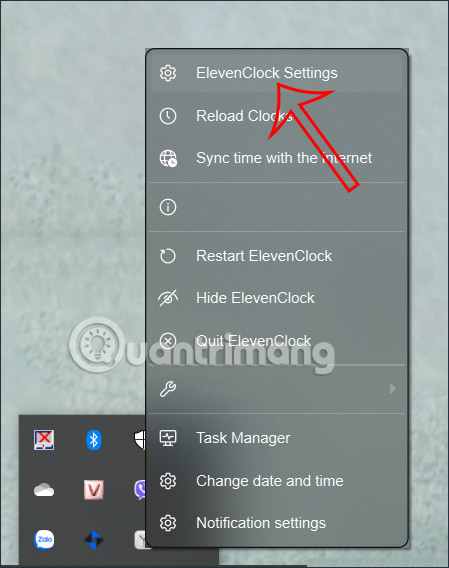
Bước 3:
Hiển thị giao diện các mục cài đặt khác nhau, trước hết chúng ta nhấn chọn vào General Settings để thay đổi lại ngôn ngữ cài đặt ứng dụng.
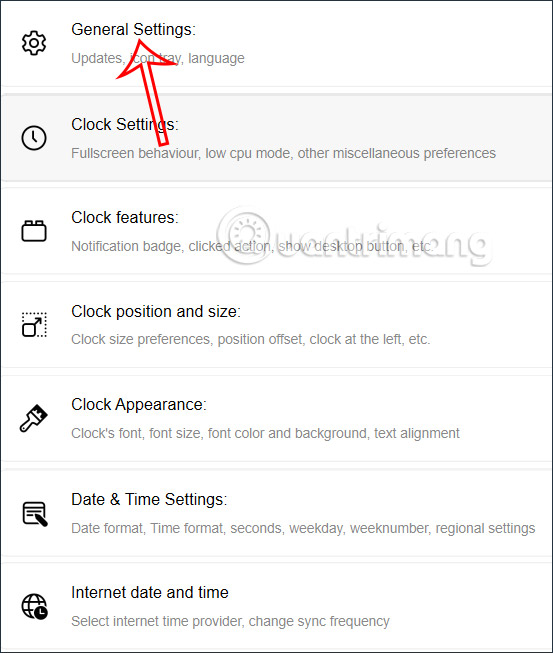
Trong phần ngôn ngữ chúng ta sẽ chuyển sang chọn tiếng Việt để sử dụng. Chọn xong thì nhấn Restart ElevenClock.
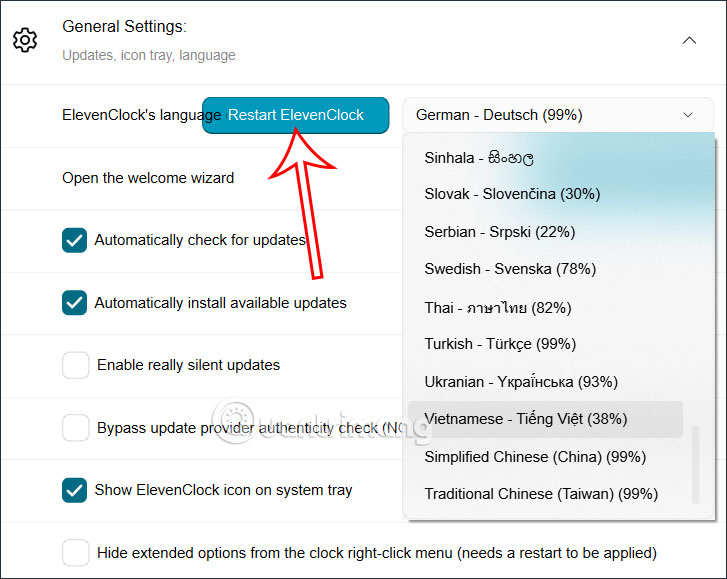
Kết quả giao diện cài đặt của ElevenClock đã chuyển sang tiếng Việt như hình dưới đây. Từ những mục này bạn tiến hành thay đổi lại giao diện của ứng dụng.
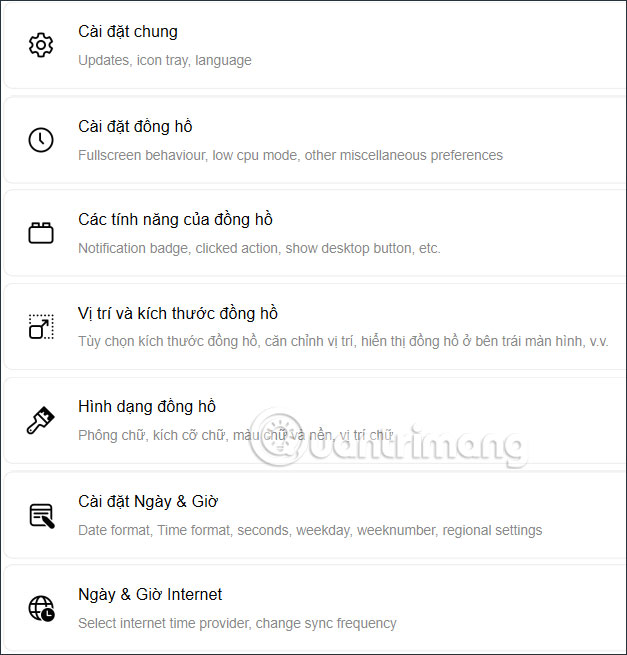
Bước 4:
Chẳng hạn nhấn vào mục Vị trí và kích thước đồng hồ để đổi lại vị trí hiển thị của đồng hồ và kích thước.
Bạn sẽ nhìn thấy một số tùy chọn bên dưới, chúng ta sẽ nhấn vào tùy chọn mình muốn dùng để áp dụng cho đồng hồ của bạn. Ví dụ nếu tích chọn bài Hiển thị đồng hồ ở bên trái màn hình thì vị trí đồng hồ thay đổi như dưới đây.
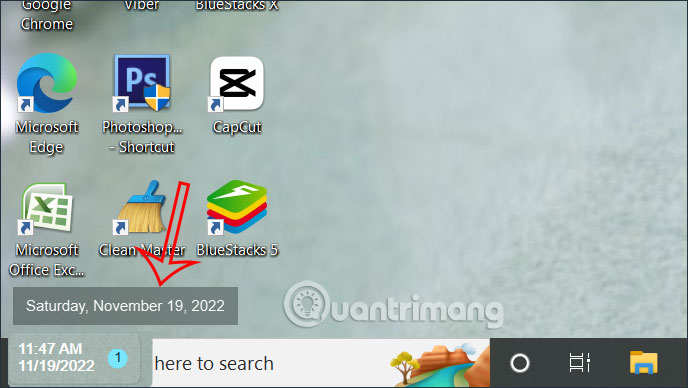
Nếu muốn đổi màu sắc cho đồng hồ thì nhấn vào mục Hình dạng đồng hồ rồi tích chọn vào mục Use a custom background color.
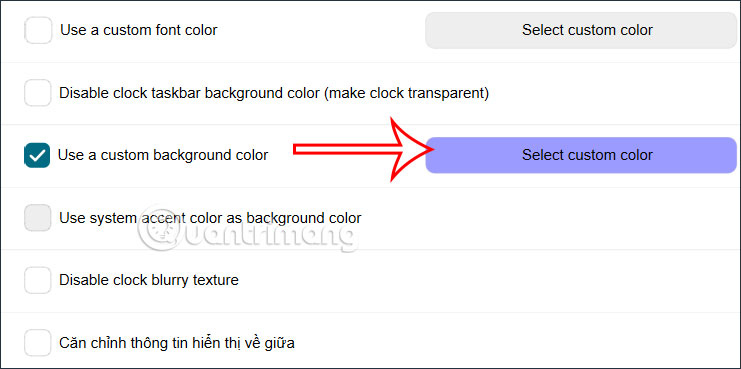
Lúc này hiển thị bảng màu để bạn lựa chọn. Chúng ta muốn dùng màu nào và gam màu như nào thì chỉ cần nhấn chọn rồi nhấn OK để lưu lại.
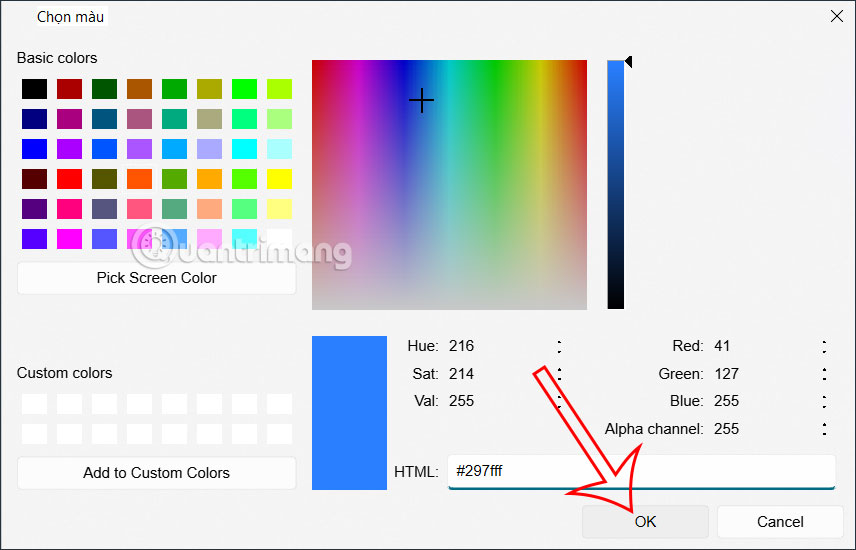
Ngay lập tức thay đổi được áp dụng cho đồng hồ với phần màu sắc như dưới đây.
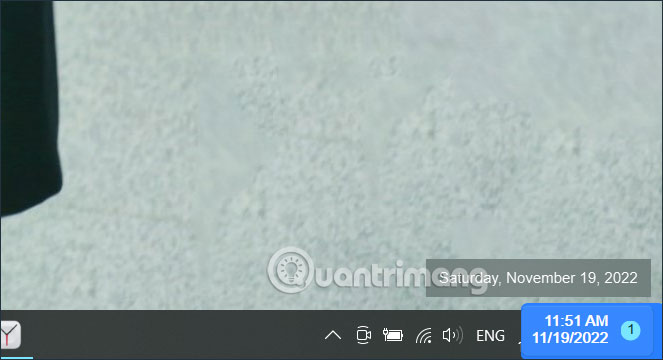
Bước 5:
Trong trường hợp muốn quay về giao diện đồng hồ mặc định trên Windows thì nhấn chọn vào Về ElevenClock rồi bấm Cài đặt lại tại Reset ElevenClock preferences to defaults.
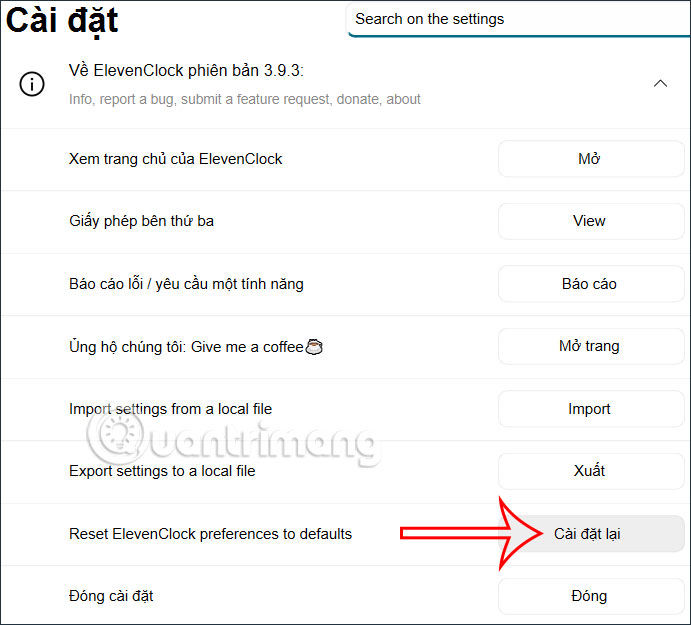
 Công nghệ
Công nghệ  AI
AI  Windows
Windows  iPhone
iPhone  Android
Android  Học IT
Học IT  Download
Download  Tiện ích
Tiện ích  Khoa học
Khoa học  Game
Game  Làng CN
Làng CN  Ứng dụng
Ứng dụng 

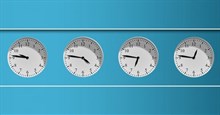






 Thương mại Điện tử
Thương mại Điện tử  Nhạc, phim, truyện online
Nhạc, phim, truyện online  Phần mềm học tập
Phần mềm học tập 









 Linux
Linux  Đồng hồ thông minh
Đồng hồ thông minh  macOS
macOS  Chụp ảnh - Quay phim
Chụp ảnh - Quay phim  Thủ thuật SEO
Thủ thuật SEO  Phần cứng
Phần cứng  Kiến thức cơ bản
Kiến thức cơ bản  Lập trình
Lập trình  Dịch vụ công trực tuyến
Dịch vụ công trực tuyến  Dịch vụ nhà mạng
Dịch vụ nhà mạng  Quiz công nghệ
Quiz công nghệ  Microsoft Word 2016
Microsoft Word 2016  Microsoft Word 2013
Microsoft Word 2013  Microsoft Word 2007
Microsoft Word 2007  Microsoft Excel 2019
Microsoft Excel 2019  Microsoft Excel 2016
Microsoft Excel 2016  Microsoft PowerPoint 2019
Microsoft PowerPoint 2019  Google Sheets
Google Sheets  Học Photoshop
Học Photoshop  Lập trình Scratch
Lập trình Scratch  Bootstrap
Bootstrap  Năng suất
Năng suất  Game - Trò chơi
Game - Trò chơi  Hệ thống
Hệ thống  Thiết kế & Đồ họa
Thiết kế & Đồ họa  Internet
Internet  Bảo mật, Antivirus
Bảo mật, Antivirus  Doanh nghiệp
Doanh nghiệp  Ảnh & Video
Ảnh & Video  Giải trí & Âm nhạc
Giải trí & Âm nhạc  Mạng xã hội
Mạng xã hội  Lập trình
Lập trình  Giáo dục - Học tập
Giáo dục - Học tập  Lối sống
Lối sống  Tài chính & Mua sắm
Tài chính & Mua sắm  AI Trí tuệ nhân tạo
AI Trí tuệ nhân tạo  ChatGPT
ChatGPT  Gemini
Gemini  Điện máy
Điện máy  Tivi
Tivi  Tủ lạnh
Tủ lạnh  Điều hòa
Điều hòa  Máy giặt
Máy giặt  Cuộc sống
Cuộc sống  TOP
TOP  Kỹ năng
Kỹ năng  Món ngon mỗi ngày
Món ngon mỗi ngày  Nuôi dạy con
Nuôi dạy con  Mẹo vặt
Mẹo vặt  Phim ảnh, Truyện
Phim ảnh, Truyện  Làm đẹp
Làm đẹp  DIY - Handmade
DIY - Handmade  Du lịch
Du lịch  Quà tặng
Quà tặng  Giải trí
Giải trí  Là gì?
Là gì?  Nhà đẹp
Nhà đẹp  Giáng sinh - Noel
Giáng sinh - Noel  Hướng dẫn
Hướng dẫn  Ô tô, Xe máy
Ô tô, Xe máy  Tấn công mạng
Tấn công mạng  Chuyện công nghệ
Chuyện công nghệ  Công nghệ mới
Công nghệ mới  Trí tuệ Thiên tài
Trí tuệ Thiên tài